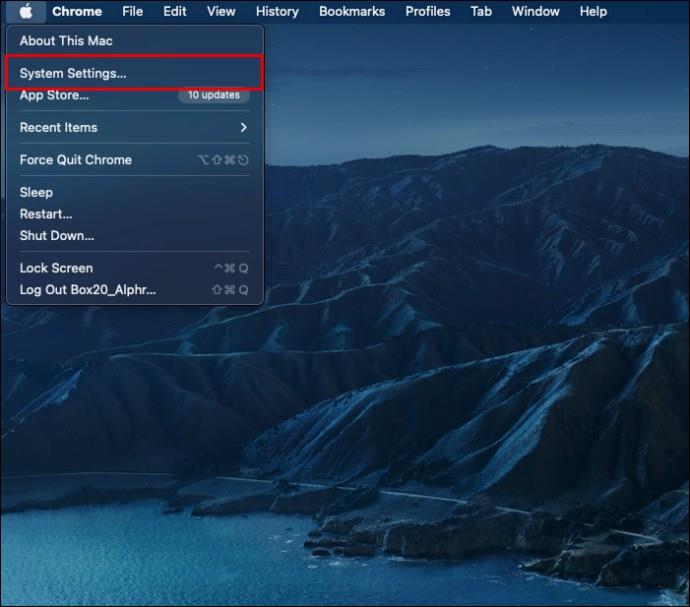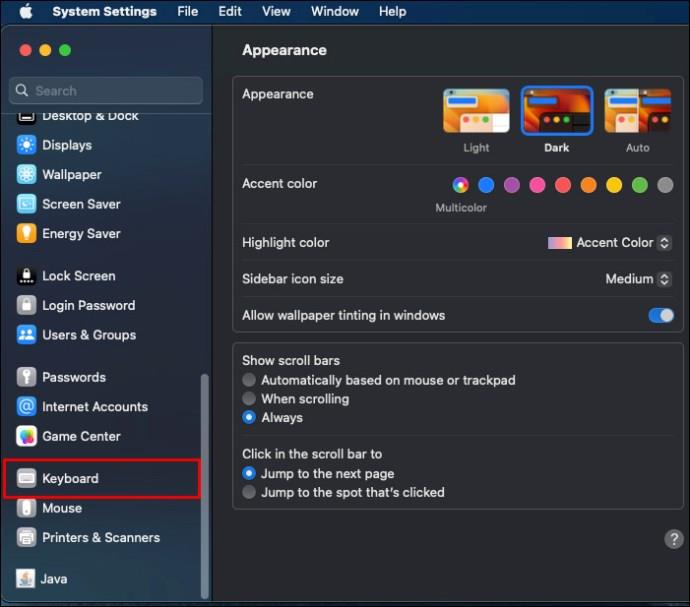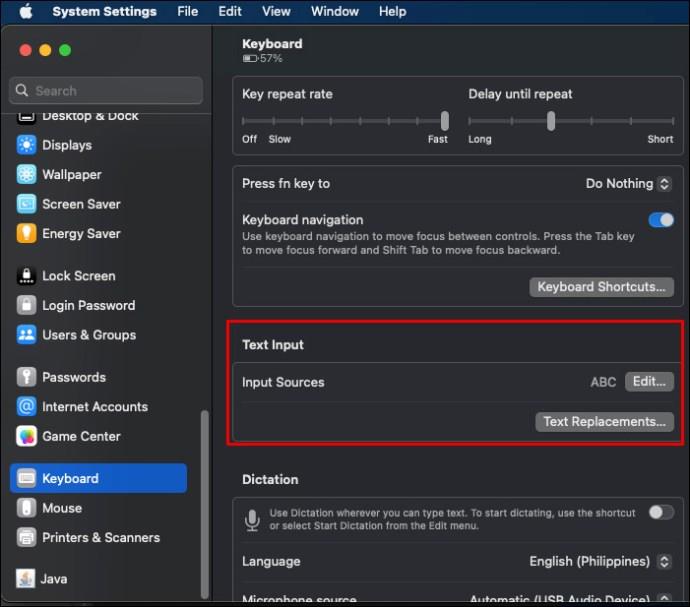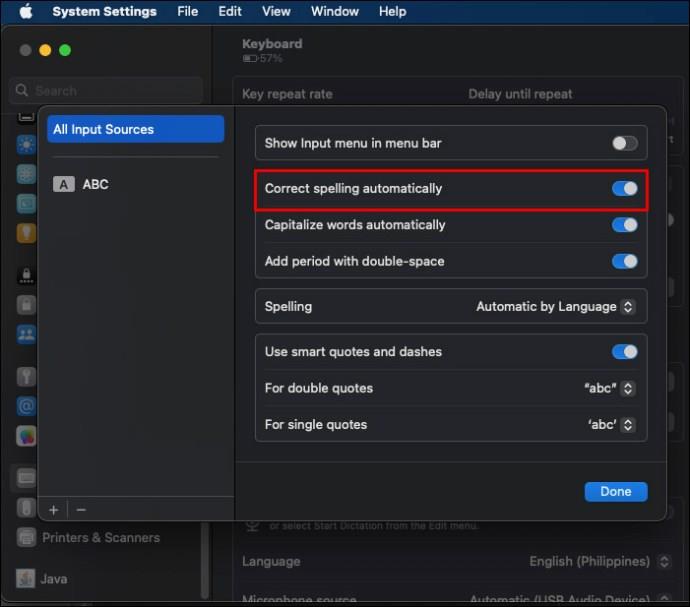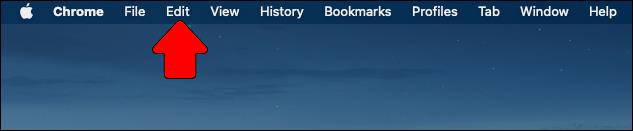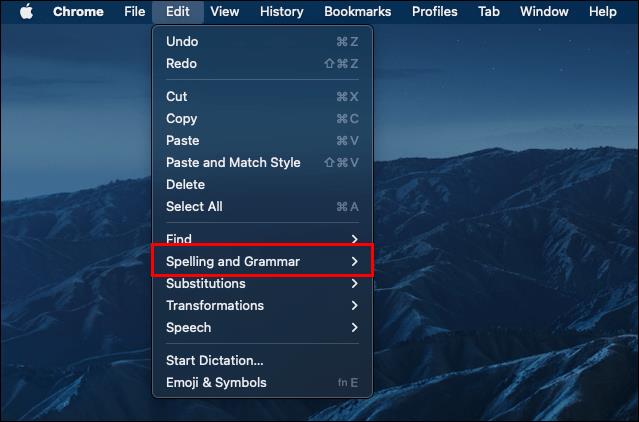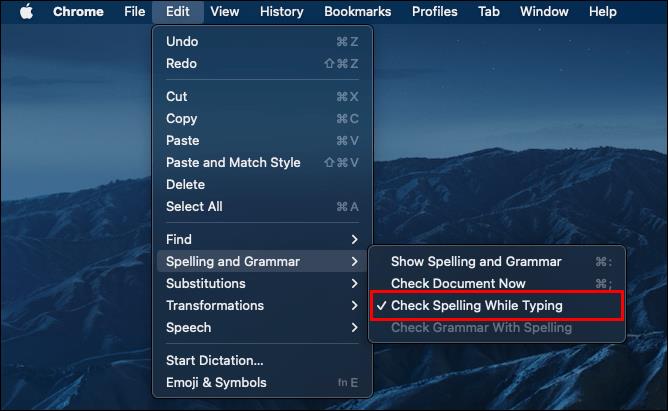Autokorrektur på din Mac vil automatisk opdage og rette stavefejl, mens du skriver. Selvom autokorrektur er praktisk, kan det nogle gange føre til en frustrerende oplevelse, især når du skriver på et fremmedsprog. Heldigvis kan du nemt slå autokorrektur fra på din Mac, også for specifikke apps.

Sådan slår du Autokorrektur fra på Mac
Autokorrektur hjælper dig med at rette stavefejl og grammatik automatisk. Den sammenligner også de ord, du skriver, med en intern ordbog og erstatter alle opfattede fejl med, hvad der antages at være den korrekte stavning. Selvom dette kan være en velsignelse i forklædning, kan det være til gene for andre, især hvis det bliver ved med at ændre egennavne, forkortelser og stavning af vejadresser. Denne funktion aktiveres automatisk, men kan deaktiveres ved at følge disse trin:
- Klik på Apple-logoet fra Mac'ens menulinje efterfulgt af Systemindstillinger .
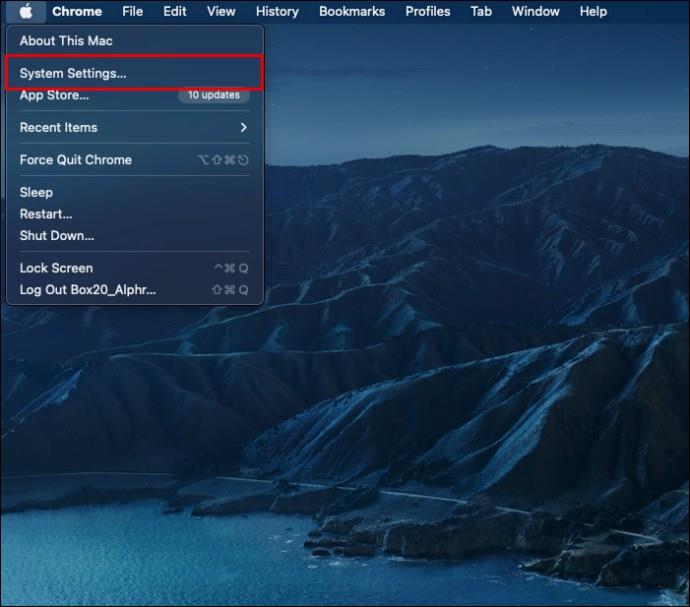
- Vælg Tastatur .
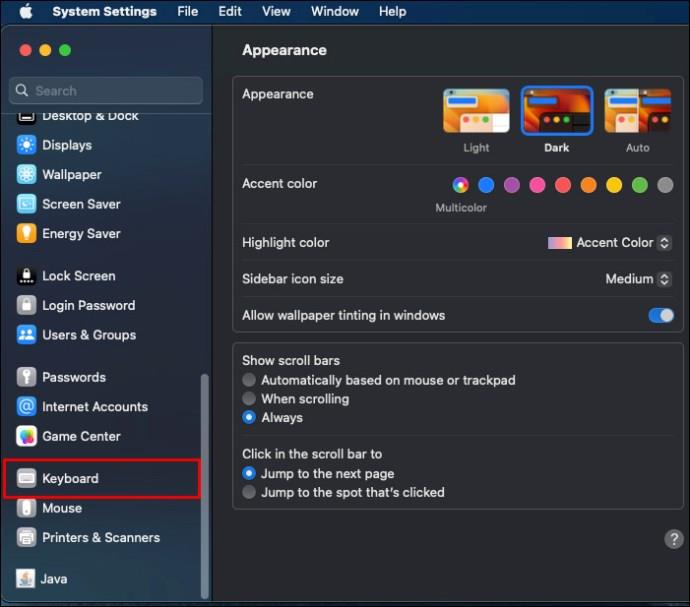
- Find tekstinput øverst, og vælg Rediger .
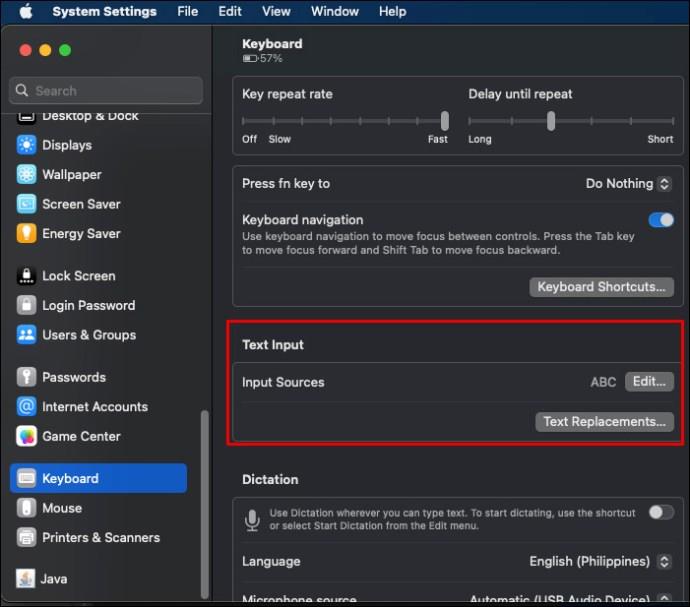
- Slå funktionen Autokorrektur fra ved at slå Korrekt stavning fra automatisk .
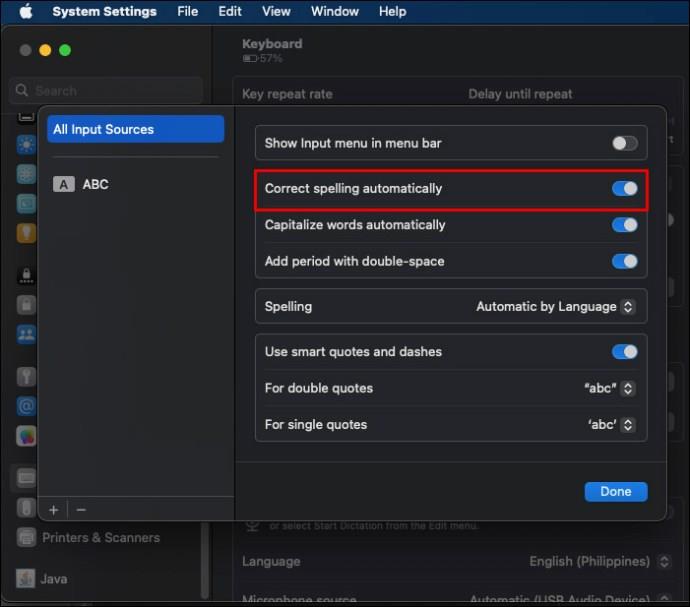
Du kan følge lignende trin for at aktivere autokorrektur på din Mac efter behov. Din Mac kan også skrive egennavne med store bogstaver som navne på steder eller personer og de første ord i sætninger automatisk. Dette opnås ved at aktivere indstillingen Sæt ord automatisk med store bogstaver .
Mens du skriver på en Mac, kan du få adgang til de foreslåede ord ved at trykke på F5 . I nogle tilfælde skal du muligvis trykke på Fn + F5, afhængigt af den Mac du ejer. Hvis din Mac har en Touch Bar, vises skriveforslag direkte på den.
Sådan deaktiveres autokorrektur på Mac for specifikke apps
Apple giver dig mulighed for individuelt at deaktivere autokorrektur på Mac for tredjepartsapps i stedet for at deaktivere det på systemniveau.
Du kan deaktivere autokorrekturfunktionen for en bestemt app med disse trin:
- Åbn den app, du målretter mod.

- Vælg Rediger fra menulinjen øverst.
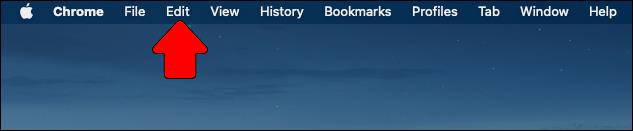
- Gå til stavning og grammatik .
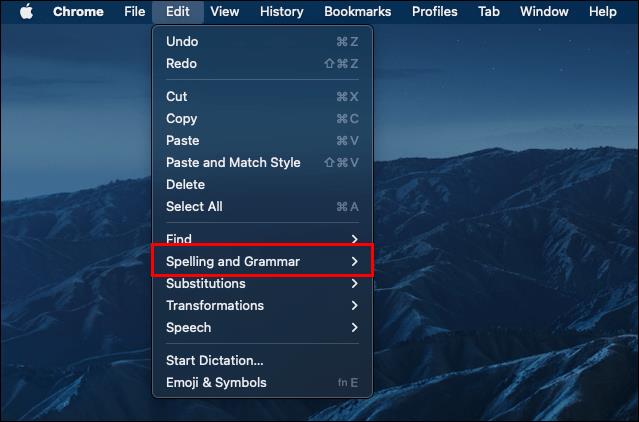
- Klik på Stavekontrol under indtastning for at deaktivere autokorrektur.
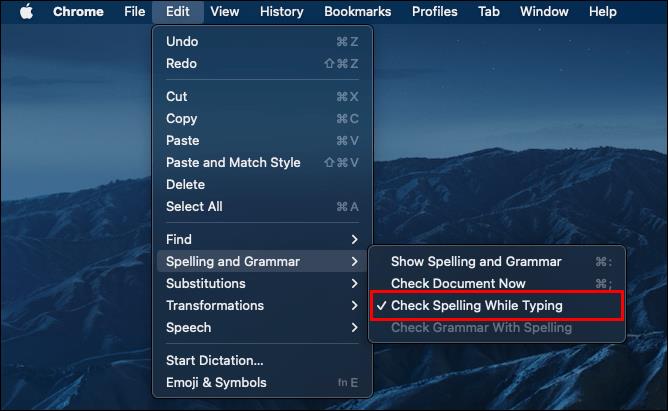
Hvis du navigerer til appens redigeringsmenu, og stavnings- eller grammatikindstillingerne ikke vises, skal du kontrollere dens menuer eller indstillinger. Chancerne er, at den pågældende app har sin egen stave- og grammatikkontrol. For eksempel er der en separat mulighed for at slå autokorrektur fra i Microsoft Word .
Autokorrekturfunktionen på Mac kan skabe sjove, nogle gange ikke for sjove, resultater i din tekst. Det kan dog være bedre at deaktivere det helt for at undgå den potentielle forlegenhed og problemer forbundet med AutoCorrect. Hvis det ikke er en mulighed, kan du tilpasse funktionen for at få mere kontrol over dens rettelser.
Dernæst vil du måske lære, hvordan du slår autokorrektur fra på din iPad .
Ofte stillede spørgsmål
Er der en måde at midlertidigt deaktivere autokorrektur uden at slå den helt fra?
Nej. Du kan slå autokorrektur til eller fra, men der er ingen måde at indstille den til at tænde igen efter et bestemt tidspunkt. Det tætteste, du kan komme, er at slå det fra for specifikke apps.
Påvirker det forudsigelige tekstforslag at deaktivere autokorrektur?
Nej. Deaktivering af autokorrektur påvirker ikke forslag til forudsigelse af tekst. Du kan også slå forudsigelig tekst fra, men det er en separat indstilling.